未安装任何音频输出设备,全面告诉您电脑提示未安装任何音频输出设备如何处理
发布日期:2019-05-30 作者:秋叶系统官网 来源:http://www.99ghost.com
未安装任何音频输出设备,全面告诉您电脑提示未安装任何音频输出设备如何处理
最近使操作番茄花园系统的用户反应深度技术系统中没有声音的现象,紧接着通过“控制面板” 打开“声音和音频设备属性” 窗口时,音频功能无法使用,屏幕上显示“没有音频设备” 的错误提示。如何办?下面,主编给大家带来了电脑提示未安装任何音频输出设备的解决图解。
用户使用电脑过程中突然没有声音了,使用疑难解答自动检测后提示“未安装任何音频输出设备”。但是明明已经插入耳机了,为何还会有这个提示呢?又如何去解决?下面,主编给大家共享电脑提示未安装任何音频输出设备的处理经验。
电脑提示未安装任何音频输出设备如何处理
遇到这样的情况,第一反应是想到音频设备驱动损坏,首先要查一查驱动,检查办法,在桌面“计算机”图标上右键,选择“属性”,在系统属性窗口,选择“设备管理器”。
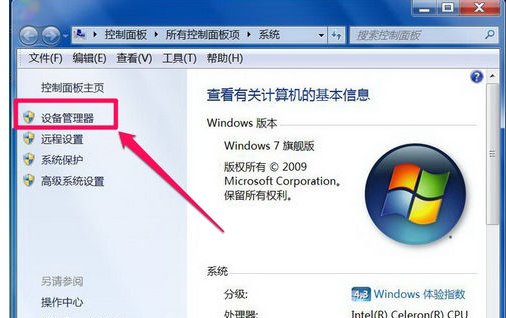
音频电脑图文-1
进入设备管理器后,打开“声音,视频和游戏控制器”,看看下面的声音设备前面有没有黄色警示标志,如果有,则表明驱动损坏,就要升级驱动。
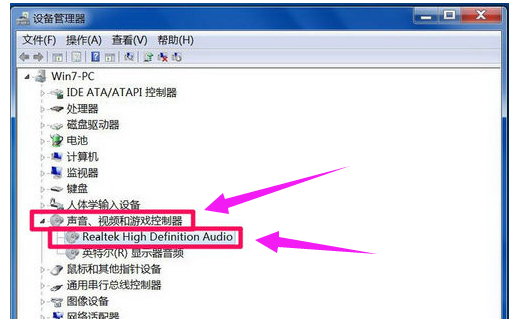
音频电脑图文-2
升级驱动办法有两种,一种是有驱动光盘或之前有备份的驱动,可以在声音设备上右键,选择“升级驱动设备软件”,然后按步骤进行升级。
如果没有驱动光盘或备份,则到网上下载驱动精灵软件,安装后,由软件自动升级。
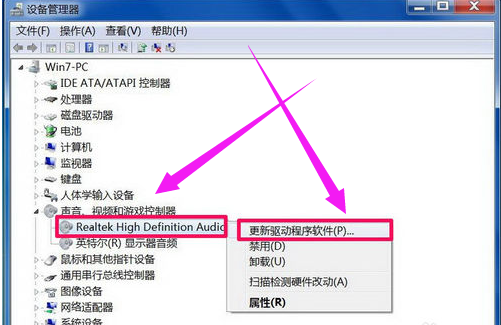
音频电脑图文-3
如果在设备管理器中的声音设备驱动是好的,则是系统配置有问题,用如下办法处理。右键点击任务栏小喇叭图标,选择“播放设备”。
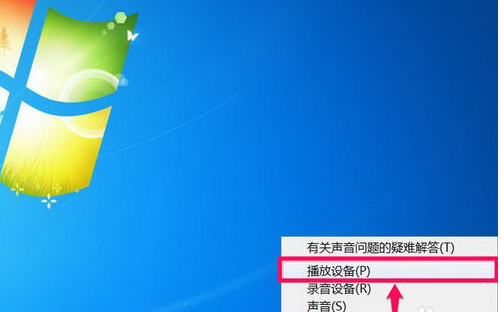
未安装电脑图文-4
在“播放”选项卡界面,就会显示“未安装音频设备”,在此处右键。在弹出的右键菜单中选择“显示禁用设备”。
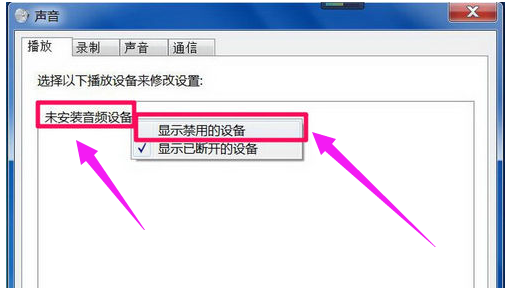
电脑电脑图文-5
就会出现“扬声器”和“耳机”选项,这时要在“扬声器”上右键,然后点击菜单中的“启用”。
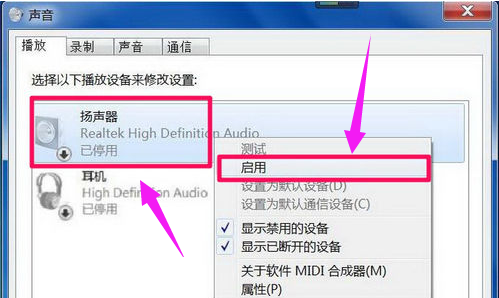
电脑电脑图文-6
然后用上述同样的办法,把耳机也“启用”,最后点“确定”保存配置,回到任务栏,就会发现音量图标上没有红叉了,声音也有了。
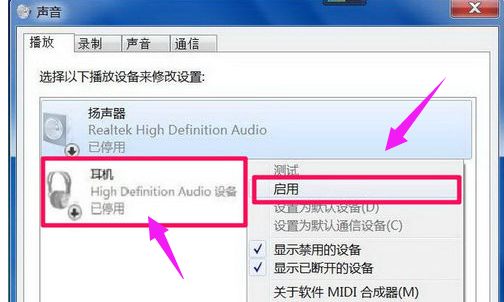
音频输出设备电脑图文-10
上述便是电脑提示未安装任何音频输出设备的处理办法。














